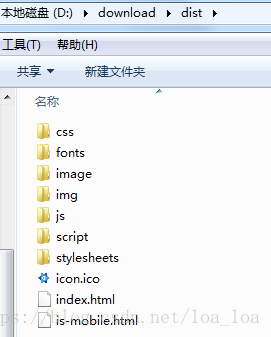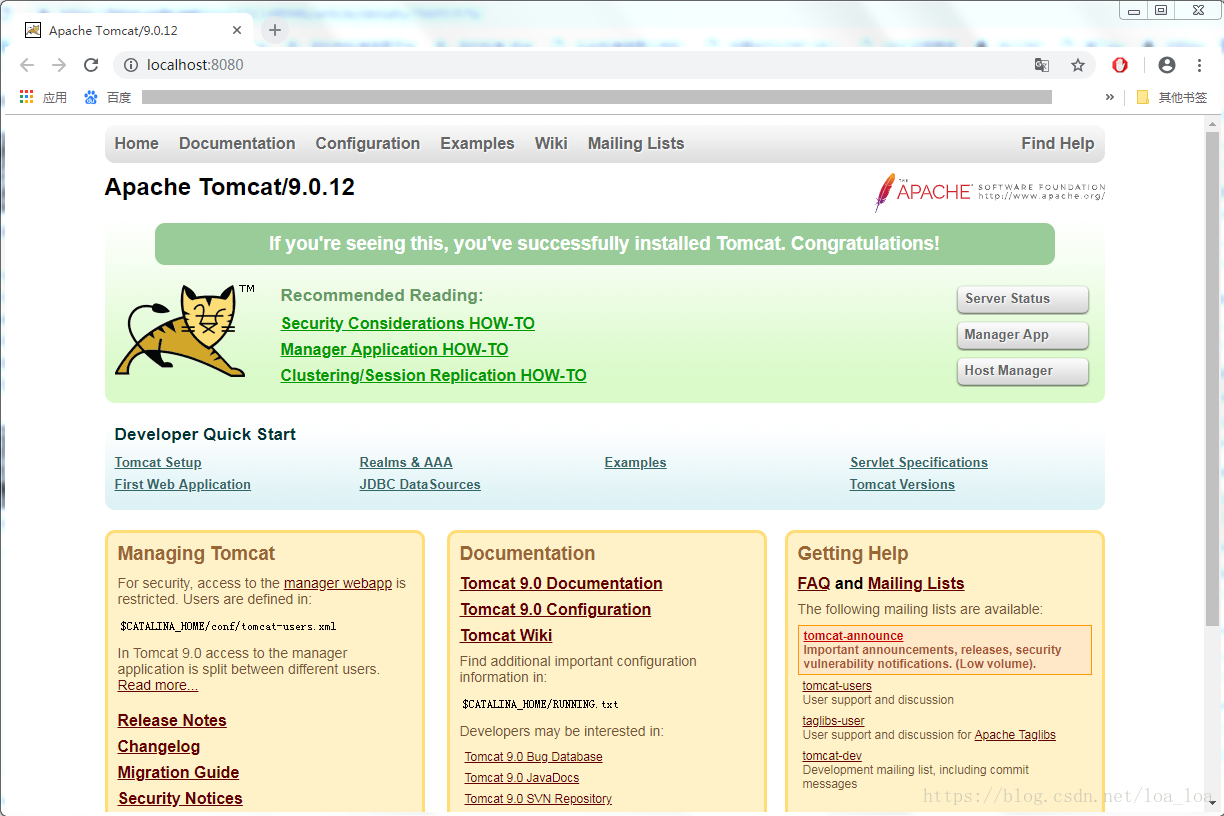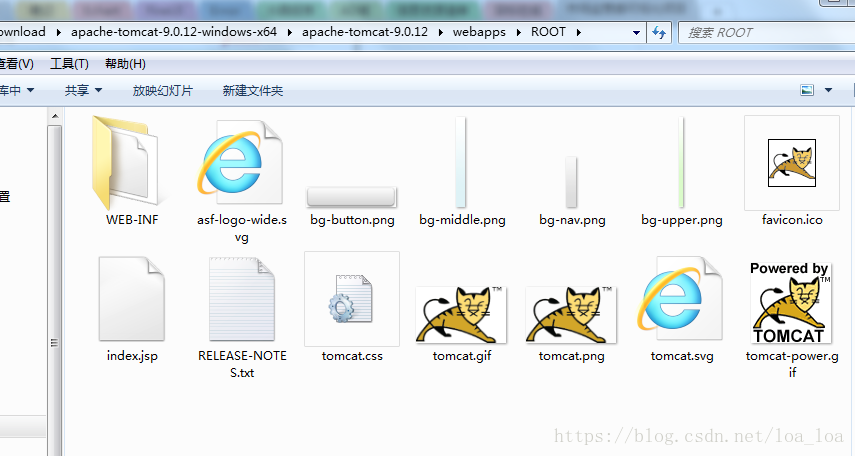D2Admin 專案部署到伺服器
一、伺服器上安裝
node.js vX.X.X:官網下載需要的版本
SQL SERVER (本專案需要)
apache-tomcat-X.X.X:官網下載需要的版本,解壓即可
Pm2:專案根目錄路徑下命令安裝,用於永久執行
Git:沒有的話,無法拉取依賴
二、部署
(1)程式碼拷貝
(2)npm install:拉取依賴
(3)npm install [email protected] -g:安裝pm2
(4)修改server.js檔案內的資料庫配置(ip、使用者名稱、密碼、資料庫名...)
(5)pm2 start server.js:啟動專案後端
(6
·修改根目錄下的vue.config.js檔案
// 基礎路徑 注意釋出之前要先修改這裡
//baseUrl為專案部署的基礎路徑,應該以 '/' 開始並且以 '/' 結束
//假設你的應用將會部署在域名的根部,比如 https://www.myapp.com/,那麼 baseUrl 應該值為 '/'
//如果你的應用時部署在一個子路徑下,那麼你需要在這裡指定子路徑。比如,如果你的應用部署在 https://www.XXX.com/myapp/,那麼將這個值改為 /myapp/
//const baseUrl = '/myapp/'
const baseUrl = '/'
·執行npm run build,釋出打包程式碼,根目錄下會生成dist資料夾:
·啟動一個HTTP伺服器來執行(Apache Tomcat或者Nginx,這裡以Tomcat為例)
2)解壓下載的Apche Tomcat
3)配置環境變數(計算機-系統屬性-高階系統設定-高階-環境變數-新建(系統變數))
【變數名】:CATALINA_HOME
【變數值】:tomcat解壓路徑
4)啟動Apche Tomcat
開啟解壓後的檔案,進到bin目錄,點選執行startup.bat,等待啟動成功
5)開啟http://localhost:8080/,可以看到伺服器已經啟動了
6)tomcat內檔案替換為dist的檔案
·因為Tomcat伺服器預設執行解壓目錄下的webapps內ROOT資料夾內的index.jsp,所以才看到了上面這個頁面
·執行tomcat解壓的bin目錄下的shutdown.bat停掉伺服器
·刪掉ROOT目錄下的所有檔案
·複製dist內的檔案到ROOT目錄下
·然後點選執行startup.bat重新起伺服器
(7)訪問http://localhost:8080/,專案就可以訪問了
**注意1**資料更新後需要重啟,步驟如下:
1.重啟後端:開啟cmd執行命令:pm2 restart server.js
2.重啟前端:執行tomcat解壓bin目錄下的shutdown.bat停掉伺服器,然後再點選startup.bat重啟
**注意2**後臺執行tomcat,視窗不顯示在工作列內
1.找到tomcat下bin/setclasspath.bat檔案。
2.在檔案中找到 set _RUNJAVA="%JRE_HOME\bin\Java", 並修改為set _RUNJAVA="%JRE_HOME\bin\javaw" 。
3.然後重啟tomcat,命令列視窗即會消失,不會出現在工作列上,而只是在後臺執行。
**注意3** 同個tomcat下部署多個vue專案,步驟如下:
1.打包專案到一個dist資料夾中
2.找到Tomcat解壓路徑下的wabapps目錄
3.wabapps目錄新建一個資料夾,例如命名為webtest
4.把dist資料夾裡面的檔案複製到 webtest中